Executar blocos de anotações Databricks
Antes de executar qualquer célula num bloco de notas, tem de anexar o bloco de notas a um cluster.
Para executar todas as células de um bloco de notas, clique em selectExecutar Tudo na barra de ferramentas do bloco de notas.
Importante
Não utilize Executar tudo se os passos de montagem e desmontagem estiverem no mesmo bloco de notas. Isso poderia levar a uma condição de corrida e possivelmente corromper os pontos de montagem.
Para executar uma única célula, clique na célula e pressione shift+enter. Você também pode executar um subconjunto de linhas em uma célula ou um subconjunto de células. Consulte Executar texto selecionado e Executar células selecionadas.
Para executar todas as células antes ou depois de uma célula, use o menu 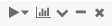 de ações da célula na extremidade direita. Clique
de ações da célula na extremidade direita. Clique  e selectExecutar Tudo Acima ou Executar Tudo Abaixo.
Executar Tudo Abaixo inclui a célula em que você está; Executar tudo acima não.
e selectExecutar Tudo Acima ou Executar Tudo Abaixo.
Executar Tudo Abaixo inclui a célula em que você está; Executar tudo acima não.
O comportamento de Executar tudo acima e Executar tudo abaixo depende do cluster ao qual o bloco de anotações está conectado.
- Em um cluster que executa o Databricks Runtime 13.3 LTS ou inferior, as células são executadas individualmente. Se ocorrer um erro numa célula, a execução continua com as células subsequentes.
- Em um cluster que executa o Databricks Runtime 14.0 ou superior, ou em um depósito SQL, as células são executadas como um lote. Qualquer erro interrompe a execução e você não pode cancelar a execução de células individuais. Você pode usar o botão Interromper para interromper a execução de todas as células.
Quando um bloco de notas está em execução, o ícone no separador do bloco de notas muda de ![]() para
para ![]() . Se as notificações estiverem ativadas no navegador e você navegar para uma guia diferente enquanto um bloco de anotações estiver em execução, uma notificação será exibida quando o bloco de anotações terminar.
. Se as notificações estiverem ativadas no navegador e você navegar para uma guia diferente enquanto um bloco de anotações estiver em execução, uma notificação será exibida quando o bloco de anotações terminar.
Para parar ou interromper um bloco de notas em execução, select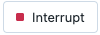 na barra de ferramentas do bloco de notas. Também pode selectExecutar > Interromper execução, ou utilizar o atalho de teclado
na barra de ferramentas do bloco de notas. Também pode selectExecutar > Interromper execução, ou utilizar o atalho de teclado I I.
Agendar uma execução de bloco de notas
Para executar automaticamente um bloco de notas numa agenda normal, crie um trabalho de bloco de notas.
Executar um pipeline Delta Live Tables a partir de um notebook
Para obter informações sobre como executar um Delta Live Tables a partir de um notebook, consulte Desenvolver e depurar pipelines do Delta Live Tables em notebooks.
Notificações
As notificações alertam você sobre determinados eventos, como qual comando está em execução no momento e quais comandos estão em estado de erro. Quando o seu bloco de notas estiver a mostrar várias notificações de erro, a primeira terá uma ligação que lhe permite limpar todas as notificações.

As notificações do bloco de notas estão ativadas por predefinição. Você pode desativá-los nas configurações do usuário.
Notificações em segundo plano
Se você iniciar uma execução de bloco de anotações e, em seguida, navegar para fora da guia ou window em que o bloco de anotações está sendo executado, uma notificação será exibida quando o bloco de anotações for concluído. Você pode desativar essa notificação nas configurações do seu navegador.
Consultor Databricks
O Databricks Advisor analisa automaticamente os comandos sempre que são executados e exibe os conselhos apropriados nos blocos de anotações. Os avisos de aconselhamento fornecem informações que podem ajudá-lo a melhorar o desempenho das cargas de trabalho, reduzir custos e evitar erros comuns.
Ver conselhos
Uma caixa azul com um ícone de lâmpada indica que está disponível um conselho para um comando. A caixa exibe o número de conselhos distintos.
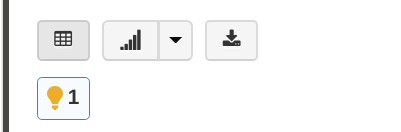
Clique na lâmpada para expandir a caixa e ver os conselhos. Um ou mais conselhos tornar-se-ão visíveis.

Clique no link Saiba mais para ver a documentação que fornece mais informações relacionadas ao conselho.
Clique no link Não me mostrar isso novamente para ocultar o conselho. Os conselhos deste tipo deixarão de ser apresentados. Essa ação pode ser revertida nas configurações do Editor.
Clique novamente na lâmpada para recolher a caixa de aconselhamento.
Configurações de aconselhamento
Para ativar ou desativar o Databricks Advisor, vá para as configurações do usuário ou clique no ícone de engrenagem na caixa de aviso expandida.
Alterne a opção Ativar Databricks Advisor para ativar ou desativar o conselho.
O link Reset para conselhos ocultos é exibido se um ou mais tipos de conselhos estiver atualmente oculto. Clique no link para tornar esse tipo de aviso visível novamente.